


春天到了,万物复苏,也是拍摄风景最好的时候,我们在拍摄风景照片时,出来的图片效果不是很满意,这时可以通过图片后期处理到达自己满意的效果。今天小编为大家带来的这篇PS图片处理教程是关于风景照片的无缝对接及调色,希望对大家的图片后期处理有所帮助。
原图

处理后效果:

1、按Ctrl+J复制一个图层,然后在photoshop中将画布向下扩展一倍,留出另一张片子的位置。

2、按住Ctrl,在图层1的缩略图上用鼠标点一下,选中全图,然后鼠标选择“编辑”-》“变换”-》“水平翻转”,再鼠标选择“编辑”-》“变换”-》“垂直翻转”,将图层1的图转成预期样子。
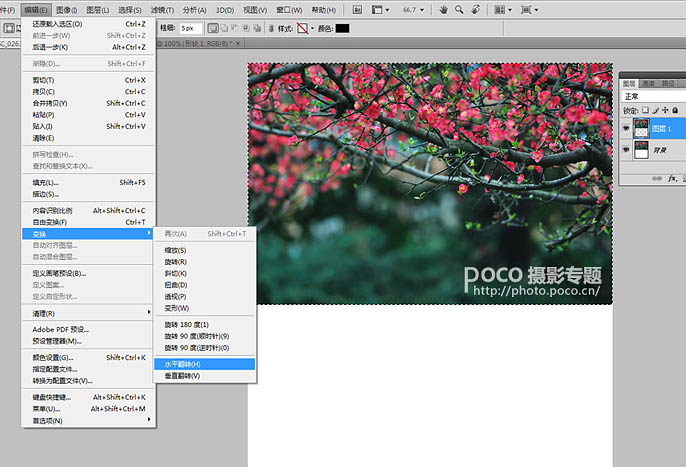

3、选择移动工具,然后按住Shift的同时,鼠标往下,将图层1的图像往下拖动,将两幅图形成拼接,效果如下:(按住shift是为了让图片只往上下移动)。
我这里没有将图片移到最下面,是因为下一步需要裁成方图,如果移得太下,中间的空间太大了。

[page]
4、选择裁辑工具,选择俺喜欢的正方形构图,如下。


5、图片中间的边界是肯定需要处理掉的哈,这样才会自然点。先按Ctrl+Alt+Shift+E合并图层,然后选择套索工具将需要处理掉的区域选择出来,羽化选区(10-20左右)。之所以用套索而不用矩形选框选择的目的是让处理后的效果更自然,以免太对称了哈。
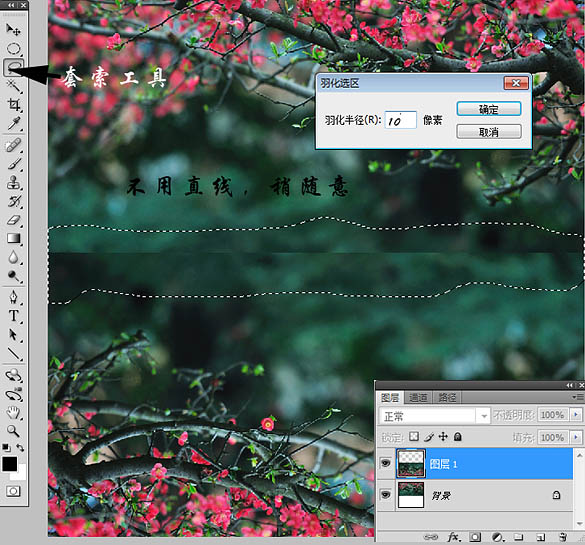
6、选择“滤镜”-》“模糊”-》“高斯模糊”,参数选择10(各人感觉哈),将交界处模糊处理,效果如下。

7、最后,我又把整个图片水平翻转了一下。
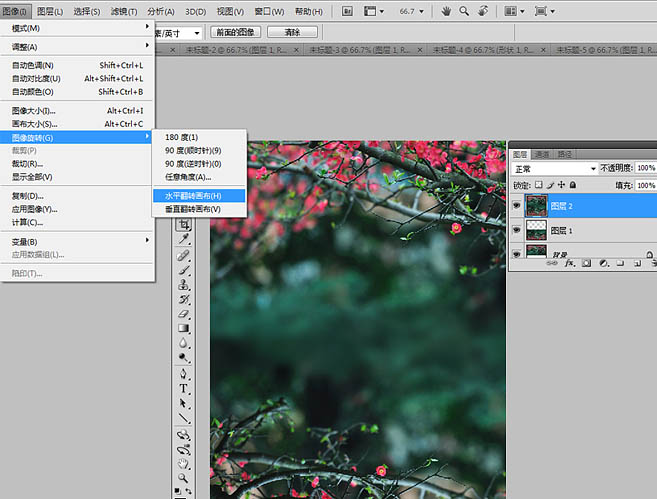
8、图片的合成处理到此结束,其实都是些简单的操作哈。效果如下。

9、接下来就是调色了。图片的调色不是本片的重点,ps中的调色工具很多,也可以使用很多的滤镜来调,这需要多多的练习和大量的使用才行,无非就是把调色的按钮拖来拖去,看图片呈现的效果是否合自己心意了。至于这份心意如何,则是各人的感觉和美感了。
这里只把我使用到的色彩平衡(色彩)和色阶(调对比)的参数给出来,其实我的参数也是乱拖出来的,不是一下就知道这个数的哈。另外参数不能简单的复制到其他图上,这也是为啥网上有很多调色教程,大家拿来调感觉没那么好的缘故哈。
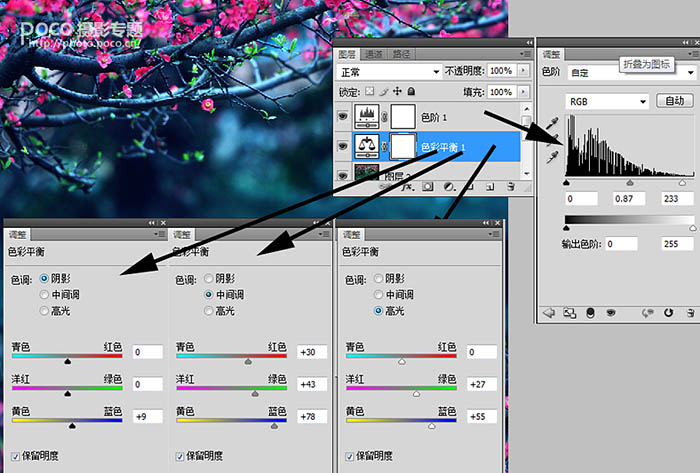

最后再加上自己的logo或是文字装饰一下,就全部完成了。
最后效果图:
